Sisukord

Google Voice'i kõned ei helise
Tänapäeva ajastul, kus me elame, on nii palju erinevaid viise, kuidas üksteisega ühendust võtta. Veelgi enam, mis tahes neist on potentsiaali muuta traditsiooniline telefon mingil hetkel lähitulevikus täiesti üleliigseks.
Vaata ka: 3 viisi, kuidas parandada optimaalset Err-23Nendest paljudest telekommunikatsioonitehnoloogiatest on üks parimaid kahtlemata Google Voice'i kõned. Tegelikult on see mõnes mõttes täiesti parem kui kõik nende konkurendid. Sa kipud saama palju paremat kogemust oma häälkõnedest, mille selgus ja korralik signaalitugevus on standard.
Loomulikult pidi see alati nii olema. Kuna Google on absoluutne hiiglaslik ettevõte, siis on loomulik, et nad varustavad paremate kommunikatsiooniprotokollide, tipptasemel ja innovaatiliste algoritmide ning täiustatud andmekeskustega!
Kõige selle tulemusena on Google Voice muutunud üha enam ja enam paljude majapidamiste esimeseks valikuks, eriti umbes viimase aasta jooksul. Selle aja jooksul pidid paljud meist kulutama palju rohkem aega häälkõnedele, kas rääkides ärikontaktidega või hoides ühendust eri riikides elavate inimestega.
Üldiselt on enamikul teist olnud lihtne töötada Google Voice'iga. Siiski on alati olemas võimalus, et aeg-ajalt võib midagi valesti minna.
Probleemidest, mis võivad siin tekkida, on kõige sagedamini esinevad tundub, et Google Voice ei suuda äkki üldse helistada Nii et täna oleme võtnud eesmärgiks aidata teil probleemi lõplikult lahendada.
Niisiis, kuidas parandada Google Voice'i kõnesid, mis ei helise?
Kahjuks on üsna palju asju, mis võivad olla selles probleemis süüdi. Seega, kuna see on nii, siis meie tõrkeotsingu juhend peab olema veidi laiem, kui me tavaliselt läheksime.
Vaata ka: 3 viisi, kuidas parandada USA mobiilside kõneposti ei töötaSee tähendab aga ka seda, et meil on väga hea võimalus probleemi lahendamiseks, kui jõuate nende soovituste lõpuni. Nii et ilma pikema jututa, asume kohe asja juurde!
1. Vaadake, kas on olemas mõni muu helistamisrakendus, mis töötab

Üks asi, mida soovitame enne keerulisemate paranduste tegemisega tegelemist kontrollida, on see, et te veenduge kõigepealt, et teie teised kõnekõne rakendused töötavad. . Ei ole tegelikult oluline, kas see on WhatsApp või Skype.
Kui selgub, et teised häälkõnede rakendused töötavad, siis see vähemalt kitsendab seda, et probleem on tõepoolest Google Voice'iga . Mõlemal juhul on meil parandused, mis aitavad teid just allpool.
2. Mida teha, kui ükski häälkõne rakendus ei tööta
Kui peaks juhtuma, et ükski teie häälkõne rakendustest ei tekita helinat, ei ole veel aeg muretseda. Üldiselt, kui need asjad lähevad koos valesti, on tavaliselt üsna selge põhjus, miks see juhtub.
See on hea uudis, sest see teeb selle üsna lihtsaks parandada. Niisiis, esimene asi, mida me peame tegema, on kontrollida nende rakenduste häire tüübi, alustades Google Voice .
Põhimõtteliselt, kõik, mida peate tegema, on veenduda, et teie hoiatuse tüübiks on seadistatud "helin" iga sissetuleva kõne puhul. Märkate, et siin on mitu võimalust, mille vahel valida: tuled, vibratsioon või, mis veelgi hullem, üldse mitte mingi teade. Mis tahes sellisel juhul võib kõne üsna kergesti mööda minna.
Parim viis siinkohal on veenduda, et kõik sissetulevad märguanded on seatud helisema. Paljude jaoks peaks sellest piisama, et probleem lahendada.
3. Kontrollige oma helitugevuse seadeid
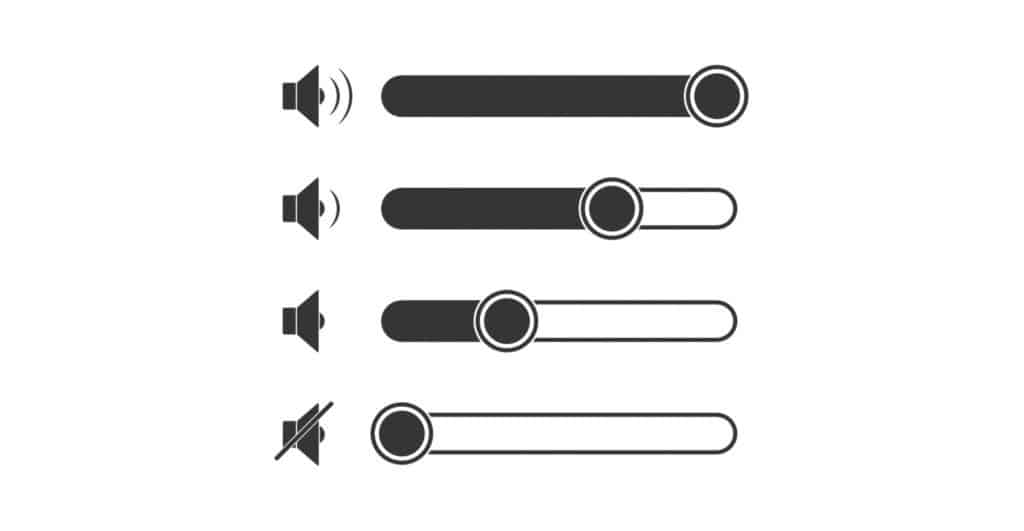
Kui olete viimase sammu läbinud ja ei ole ikka veel saanud soovitud tulemust, siis on järgmine asi, et veenduge, et helitugevuse seaded on õiged. See võib kõlada üsna põhiline, kuid seal on mõned teist, kes ei pruugi olla teadlikud, et tegelikult on 2 erinevat helitugevuse seadistust, mida peate siin kontrollima.
Esimene neist on üsna ilmselge - teie seadme või telefoni üldine helitugevuse reguleerimine. Peale selle on olemas ka helitugevuse reguleerimine, mis on seotud ainult teie teavituste helitugevusega.
Seega on ütlematagi selge, et peate seda reguleerima, kuni see on maksimaalne või vähemalt sellele lähedane. Nii kuulete, kui mõni teie häälkõne rakendustest käivitub.
Üks viimane asi, mida tuleb jälgida, on see, et seal on üsna palju seadmeid, millel on spetsiaalne mute-nupp . Veenduge alati, et see on välja lülitatud asendis, enne kui jätkate selle tõrkeotsingu juhendiga.
4. Veenduge, et teie kõlarid töötavad korralikult

Viimane näpunäide, mis meil on kõigi teie häälrakenduste puhul, mis ei tööta nii, nagu nad peaksid, on seotud teie kõlaritega. Kui teie kõlarid ei tööta, ei saa te kunagi ühtegi teadet kuulda.
Õnneks on selle diagnoosimine väga lihtne. Kõik, mida peate tegema, on panna peale mõni muusika või video ja kontrollida, kas see kõlaritest kõlab.
5. Mida teha, kui ainult Google Voice ei tööta
Nüüd on aeg tegeleda sellega, mida teha, kui kõik teised teie häälrakendused näivad töötavat normaalselt. Sel juhul on meil teie jaoks ainult kaks erinevat lahendust. Mõlemad on uskumatult lihtsad ja tõenäoliselt tulemusi toovad.
6. Kohandage oma hoiatussätteid

Alustuseks tuleb kõigepealt kontrollida Google Voice'i rakenduse enda seaded. Esiteks tuleb teil kontrollige, et te olete tegelikult teavitused sisse lülitanud.
Pärast seda on järgmine asi kontrollige, et teie telefon on andnud loa lubada Google Voice'ile teateid saata. kui on sissetulev kõne. Kui olete seda teinud, kontrollige kiiresti, kas see on probleemi lahendanud. Kui mitte, siis on aeg liikuda meie viimase soovituse juurde.
7. Proovige rakenduse uuendamist

Aeg-ajalt võivad sellised probleemid ilmneda lihtsalt seetõttu, et teie kasutatava rakenduse versioon on vananenud. Seega soovitame järgmisena, et te veenduge kindlasti, et teil on rakenduse õige versioon.
Kui selgub, et on olemas uuem versioon, uuenda seda kohe ja kõik peaks edaspidi toimima .



